窓越しの雪景色
故進藤耕太郎氏のフリーJavaを、QponがJavaScriptに変換し、さらにスライドショー化しました。多くの皆さんの作品の製作に役立てていただければ、故人の供養になると思います。
作り方 |
|---|
故進藤耕太郎さんのJavaApplet作品をJavaScriptで書き換えセキュリテイ問題を解消しました 窓枠は片側をgifまたはpngのイメージで自作しガラス部分を透明処理して作ってください。 htmlには下記のソースを貼って自分の写真ファイル名などに修正してください。 |
ソース |
<script> <!-- waku="#880000,5,1,#666622,#ffffff";//額の色,太さ,表示方式,背景色,文字色 //表示方式 0=ページ内 1=フルスクリーンウインドウ sum="80,60,3";//サムネイルの横,縦,横の並び数 spd="10,0,0";//スライド秒,初期状態(0=手動/1=自動),繰り返し(0=無限 1〜回数) //フルスクリーン時は手動推奨 dt=new Array(); n=0; //データ=横、縦、写真 、窓枠 、降雪量、タイトル,コメント(フルスクリーン時表示 // (窓枠 省略=屋外風景 氷雨は窓枠なし) // (降雪量:1=小雪/2=雪/3=吹雪/省略=前に同じ) dt[n++]="250,183,Image1.jpg,mado1.gif,2,雪景色,故 進藤耕太郎さんの原作です。"; dt[n++]="250,183,gara40.gif,mado1.gif,1,シジュウガラ,バックはGIF動画を使いました"; dt[n++]="390,340,yuki.jpg,,4,氷雨,故 進藤耕太郎さんの原作です。"; dt[n++]="790,580,hina_yuzu.jpg,mado0.png,2,雪遊び,サイズを色々混ぜて作れます"; dt[n++]="790,580,snow.jpg,mado0.png,3,吹雪"; dt[n++]="790,580,ootaka.jpg,,4,オオタカ,窓枠は省略できます"; --> </script> <center> <script src="https://qpon-toyota.com/applet/sindou/snow_m/snow_m.js" charset="Shift_JIS"> </script> </center> |
<透明化の方法> 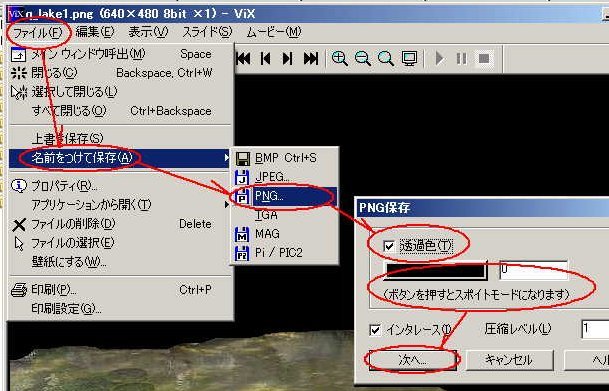 フリーのイメージソフト「VIX」が必要の方は、ここをクリックしてダウンロードしてください。 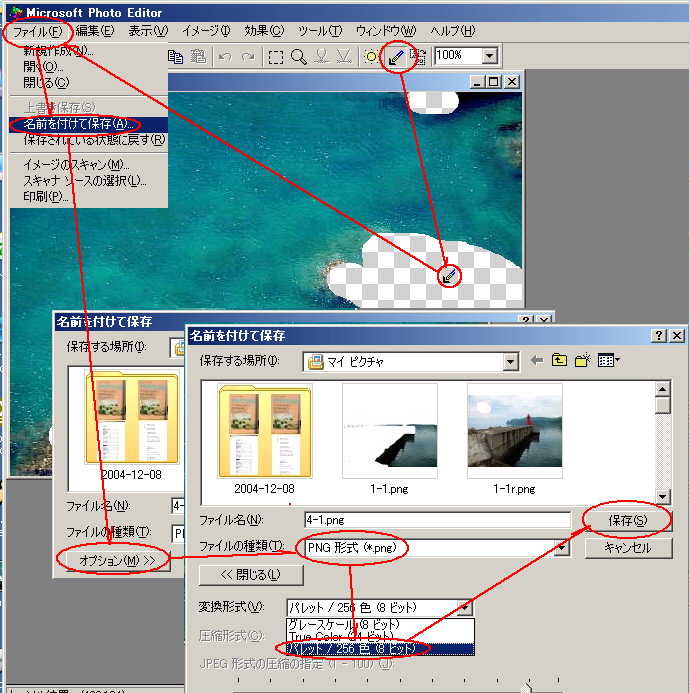 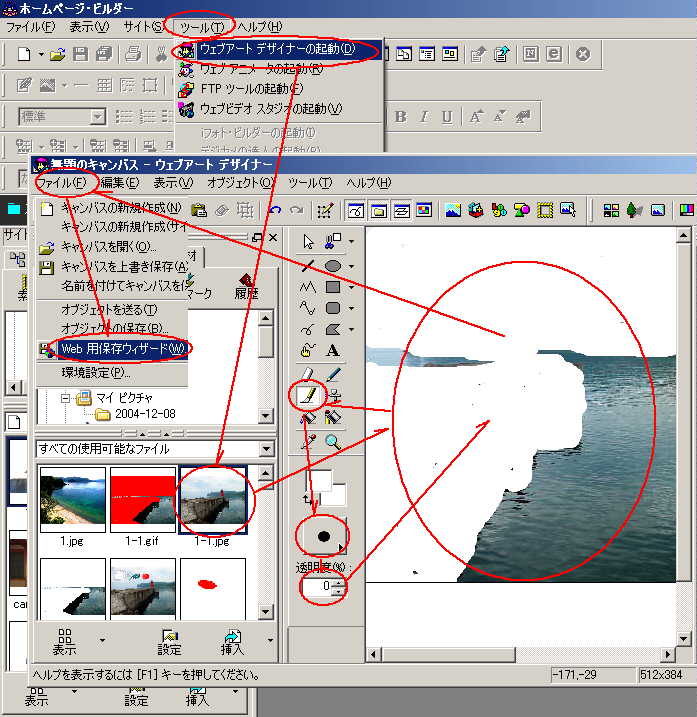 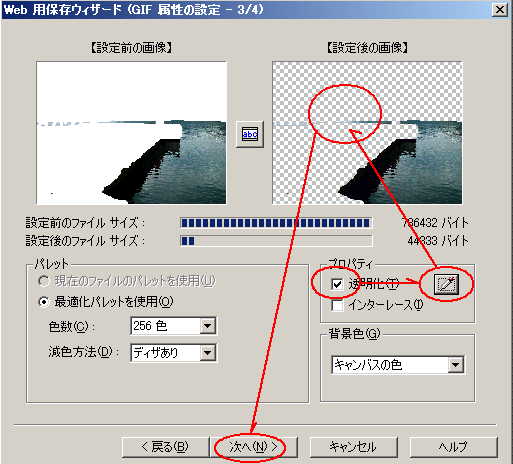 保存方法→ファイル→完了 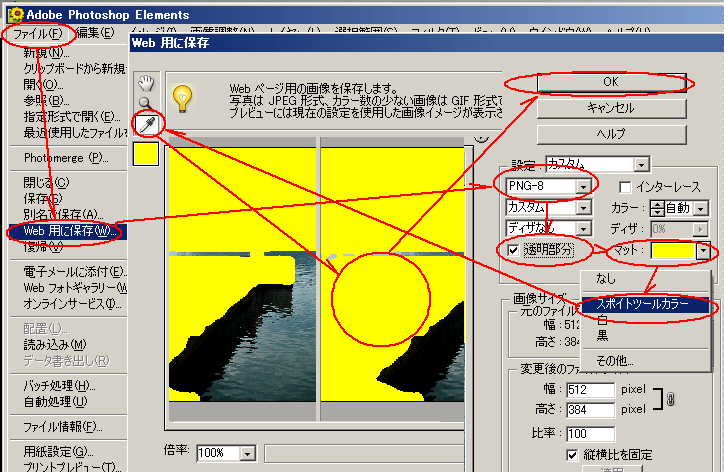 |
単独の雪降り用ソースはこちらへ
